Подключение EnGenius к Wi-Fi точке доступа
Содержание:
- Схема подключения точки доступа EnGenius
- Настройка сетевой карты компьютера
- Настройка подключения EnGenius к Wi-Fi точке доступа
- Подключение EnGenius в режиме Client Bridge
- Подключение EnGenius в режиме Client Router
- Настройка сетевой карты на использование DHCP
- Смена пароля для входа в настройки EnGenius
- Сброс EnGenius к заводским настройкам
Эта статья расскажет, как подключить EnGenius ENH200, ENH202, ENH500, EOC1650 и другие внешние точки доступа к Wi-Fi точке доступа в качестве клиента.
Схема подключения точки доступа EnGenius
Чтобы подключить EnGenius к Wi-Fi точке доступа в качестве клиента нам понадобятся:
- Беспроводная точка доступа EnGenius;
- Два LAN кабеля "витая пара" с прямым обжимом по стандарту EIA/TIA-568B (используется для подключения типа компьютер-свитч);
- Компьютер или ноутбук.
Схема подключения:
- Блок питания подключается в POE инжектор в разъем DC IN;
- Первый LAN кабель подключаем в POE инжектор в разъем NETWORK и в сетевую карту компьютера;
- Второй LAN кабель подключаем в разъем Main LAN точки доступа EnGenius и в POE инжектор в разъем AP/BRIDGE.
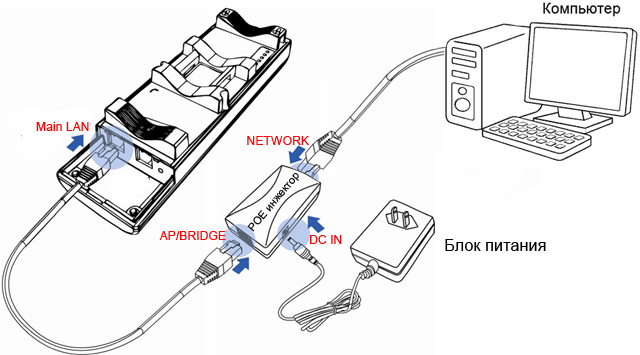
Настройка сетевой карты компьютера
Чтобы зайти в настройки точки доступа EnGenius, сначала необходимо настроить IP адрес сетевой карты компьютера в одну подсеть с точкой доступа. По умолчанию IP адрес точки доступа EnGenius 192.168.1.1, поэтому сетевой карте компьютера присвоим IP адрес, например 192.168.1.21
Ниже приведена настройка сетевой карты в операционной системе Windows 7.
Откройте «Пуск» → «Панель управления» → «Центр управления сетями и общим доступом».
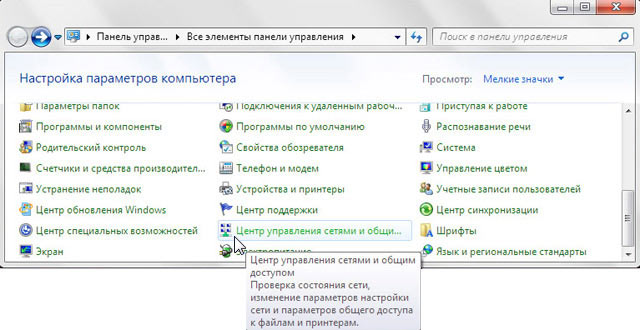
Выберите «Изменение параметров адаптера».
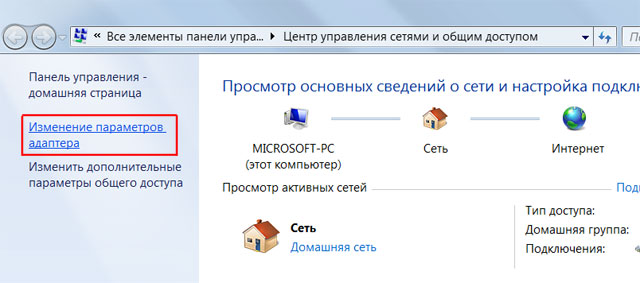
Кликните правой кнопкой мыши на «Подключение по локальной сети» и нажмите «Свойства».
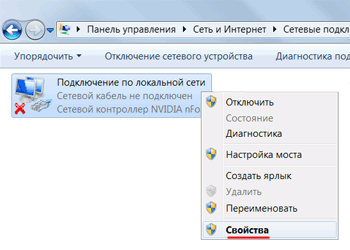
Выберите «Протокол Интернета версии 4 (TCP/IPv4)» и нажмите кнопку «Свойства».
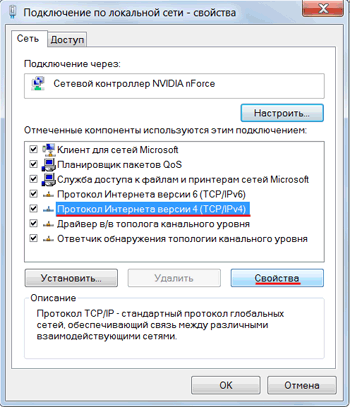
В новом окне выберите «Использовать следующий IP-адрес», пропишите IP-адрес 192.168.1.21, Маска подсети 255.255.255.0 и нажмите кнопку «OК».
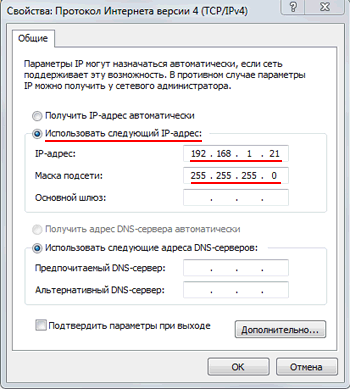
Настройка подключения EnGenius к Wi-Fi точке доступа
Точку доступа EnGenius в качестве клиента можно настроить в двух режимах:
Client Bridge — этот режим используют для «прозрачного» подключения к провайдеру. В этом режиме провайдер видит все компьютеры, подключенные за точкой доступа EnGenius, и раздает им сетевые настройки со своего DHCP сервера.

Бывают ситуации, когда клиентская точка доступа не может подключиться к другой Wi-Fi точке / роутеру или подключается, но не передает компьютеру правильные сетевые настройки по DHCP. В этом случае может помочь использование режима Client Router.
Настройка EnGenius точкой доступа
Настройка Wi-Fi моста EnGenius
Как усилить сигнал Wi-Fi адаптера
Использование Wi-Fi антенн для базовых станций
Wi-Fi сеть на готовых решениях MikroTik
Сравнение EnGenius EAP и Ubiquiti UniFi
Готовые решения на базе Wi-Fi антенн Quantum
Что такое POE инжектор?
Выбор PoE адаптера для маршрутизатора MikroTik
Выбор PoE адаптера для точек доступа Ubiquiti Bullet



